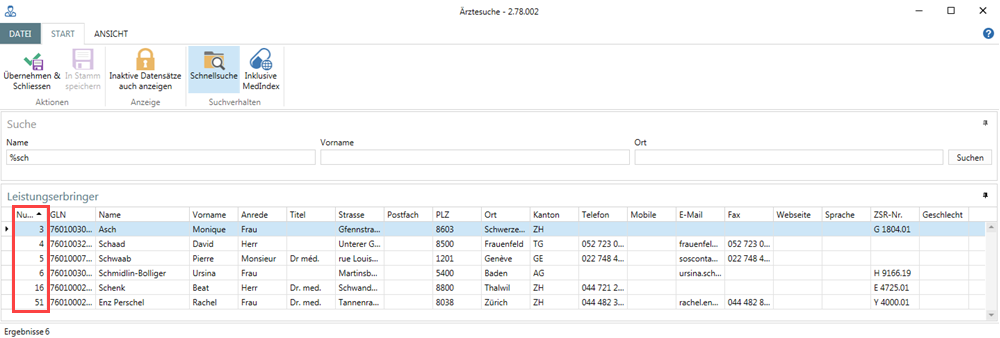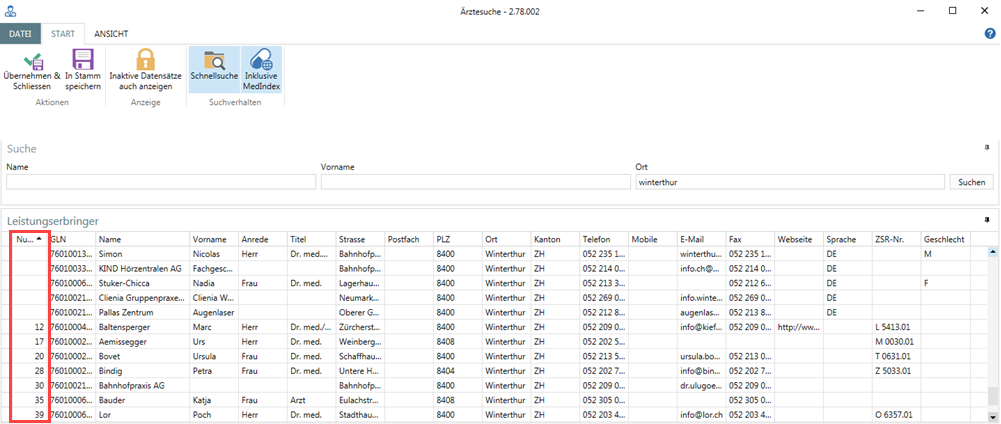MedIndex Online (MIO) - Arzt suchen
Wenn bei Ihnen MedIndex Online (MIO) ...
installiert ist, können Sie mit Varianten A und B (F10- und F11-Taste),
nicht installiert ist, können Sie nur mit Variante A (nur F10-Taste)
... nach Ärzten suchen.
Grundsätzlich werden folgende Such-Möglichkeiten unterschieden:
F10-Taste: sucht nur in Ihren lokalen Stammdaten;
F11-Taste: sucht in Ihren lokalen sowie den online-Stammdaten.
Auf der Seite Übersicht Produkt-Videos
finden Sie 2 Filme zum Thema MIO. Klicken
Sie  ,
um den Film im Vollbildmodus zu sehen, und
,
um den Film im Vollbildmodus zu sehen, und  , um die
Qualität zu ändern.
, um die
Qualität zu ändern.
|
Bei
den folgenden Beschreibungen gehen wir davon aus, dass Sie sich
in den Patienten-Stammdaten befinden und der Fokus im Feld neben
Zuweisender Arzt oder Hausarzt liegt: Die Suche mit F10- bzw. F11-Taste funktioniert auch bei Medikamenten und Garanten. |
Dieses Thema enthält: |
Such-Optionen einstellen
Bestimmen Sie, wie sich die Ärzte-Suche verhalten soll:
1. |
Drücken
Sie die F10-Taste. |
2. |
Klicken
Sie Datei im Menüband. |
3. |
Folgende Optionen können Sie einstellen: Maximale Anzahl Datensätze in Anzeige: zwischen 1 und 1'000. Je grösser diese Zahl, desto länger dauert der Aufbau der Liste; Anzahl Eingabezeichen für Schnellsuche: definiert, nach welcher Anzahl eingegebener Zeichen die Suche automatisch starten soll (wenn während einer halben Sekunde keine Eingabe erfolgt); |
4. |
Drücken
Sie die Esc-Taste. |
5. |
Im Menüband können Sie die Funktion Schnellsuche (de-)aktivieren. |
Layout bearbeiten
Sämtliche Informationen bezüglich Layout bearbeiten finden Sie in diesem Thema.
A: Suche mit F10-Taste
Sucht nur in Ihren lokalen Stammdaten; ist die einzig verfügbare Suchvariante, wenn MIO bei Ihnen nicht installiert ist.
1. |
Drücken
Sie die F10-Taste. |
2. |
Erfassen
Sie die Suchbegriffe. in den
Feldern Name, Vorname
und Ort. |
3. |
Falls
die Schnellsuche nicht aktiviert ist, drücken Sie die Enter-Taste,
um die Suche zu starten. |
4. |
Mit Doppelklick übernehmen Sie einen Eintrag in die Patienten-Stammdaten. |
5. |
Speichern Sie. |
B: Suche mit F11-Taste
1. |
Drücken
Sie die F11-Taste. |
2. |
Erfassen
Sie die Suchbegriffe. in den
Feldern Name, Vorname
und Ort. |
3. |
Falls
die Schnellsuche nicht aktiviert ist, drücken Sie die Enter-Taste,
um die Suche zu starten. |
4. |
Wenn Sie einen Arzt markieren, haben Sie folgende Möglichkeiten: In Stamm speichern: ist nur anwählbar, wenn dieser Artikel nicht schon in Ihrem Ärztestamm vorhanden ist (also noch keine EDV-Nr. hat). Speichert den gewählten Eintrag in Ihren Stammdaten und gibt ihm eine EDV-Nummer; Übernehmen & Schliessen: übernimmt den Artikel in die Patienten-Stammdaten und schliesst die Ärztesuche. Falls der Arzt in Ihrem Ärztestamm noch nicht vorhanden war, erhält er jetzt eine EDV-Nummer.. |